入稿用データの作成方法!! 第①弾
アパレルグッズも作ってみたいけど、そもそも作り方がわからない!!という方のために、弊社にご入稿される場合の入稿データ作成方法をご説明いたします。
まずは「テンプレート」の見方と使い方
テンプレートは「Illustrator」または「Photoshop」データとなっております。そのうえでご入稿データをご作成ください。

上の図は例に「Tシャツ(セットインタイプ)」のテンプレート画像です。印刷用型のデータになるため、テンプレートはパーツ毎に分けられております。
この画像を見るとTシャツの型なんだなと思える画像です。実際にもアパレルグッズのテンプレートは、Lサイズの実寸サイズデータとなっています。S・M・XLサイズのご注文の際も同様のテンプレートで統一いただけます。
しかし!?
2XLサイズを作りたいけどLサイズの実寸データ??
そのためにテンプレートの青い線(塗り足し)よりも2㎝外側までデザインを配置して頂くことでLサイズの実寸データでも2XLサイズのTシャツのご製作が可能です。
※S・M・XLサイズも同様です。1つのデータでサイズ展開のご注文がいただけます。
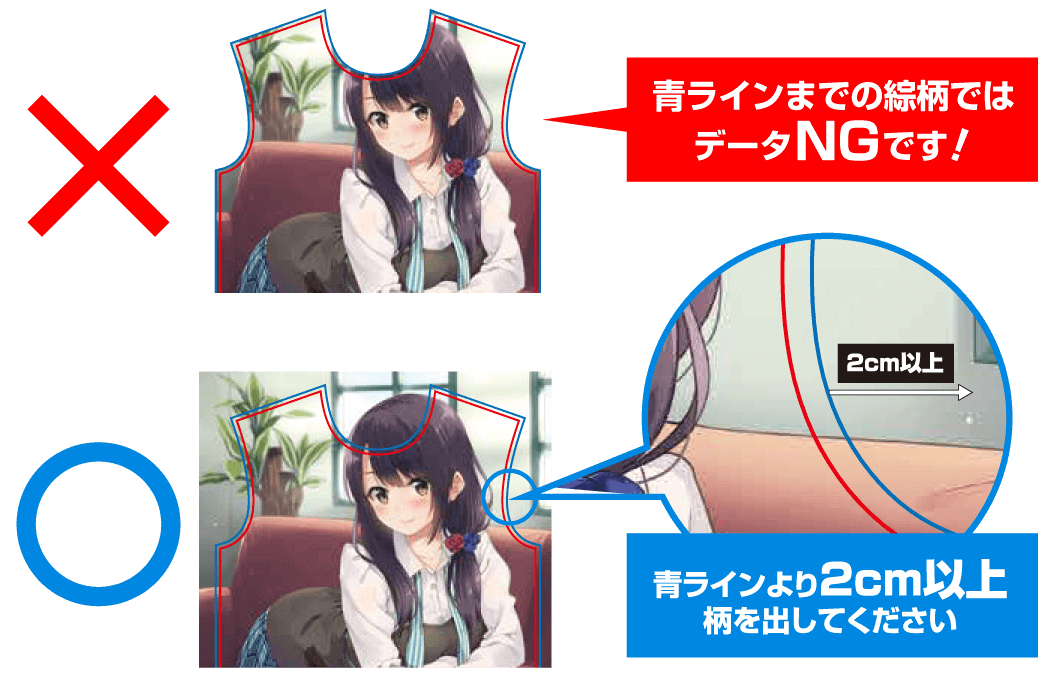
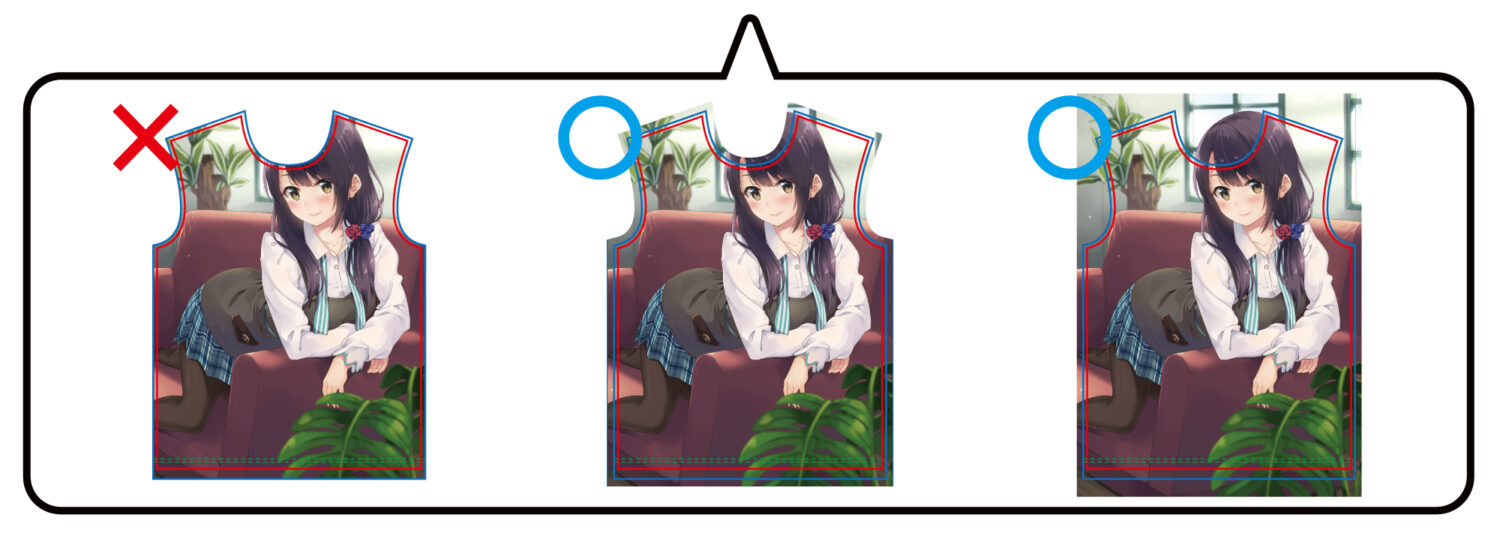
青線?赤線?・・・?
テンプレートの型枠は主に2色~3色に分けて構成しております。
内側の赤線は「仕上がり線」
実際にグッズとして縫製される際の範囲です。仕上がり範囲内のデザインはプリントし縫製した際に見える部分になりますが、縫製にデザインが巻き込まれないように、必ず見せたいデザイン(キャラクターやロゴなど)は、この赤線よりも2㎝内側に配置してくださいね。
外側の青線は「塗り足し線」
見えるのは仕上がり範囲だけなのでは?・・・いいえ。もし青線(塗り足し)2㎝以上までデザインを配置していない場合、縫製しても仕上がり部分とそうでない部分でぽっかりデザインが入っていない部分が見えちゃう可能性があります。これではせっかくのデザインが台無しです。上の図の通り青線より2㎝以上外側までデザインを配置してくださいね。
緑の破線は「縫い目線」
Tシャツの袖や裾にも縫製がございます。その縫製がデザインするうえで、後々デザインに被ってしまうということが無いようにテンプレートにも緑色の破線にて表示しております。デザインを配置される場合、縫い糸と被ってしまわないように緑色の破線から2㎝離してくださいね。
データサイズとカラー設定
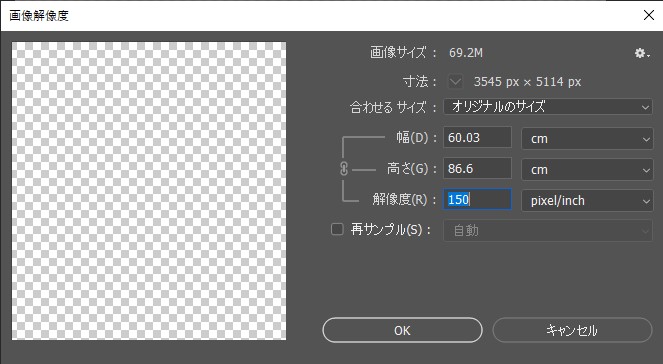
解像度は150dpi以上
カラーモードはCMYK設定でのご入稿をお願いいたします。
※テンプレートは上記設定ですので、変換されない限りそのままご使用いただきご入稿ください。
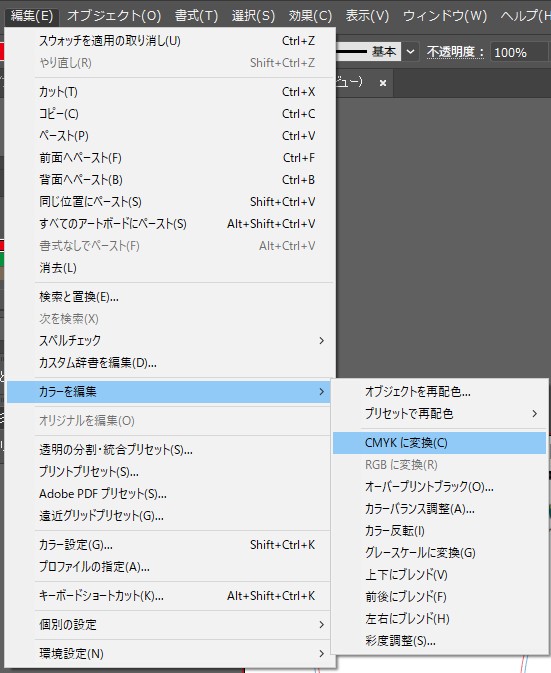
レイヤーの見方と使い方
お客様のデザインは「design」フォルダにおまとめください。
『manual』・・・テンプレートのパーツ名やテンプレート説明文が保存されております。
『template』・・・商品の型となるテンプレートが保存されております。
上記2点のレイヤーは削除や編集しないようにご注意ください。
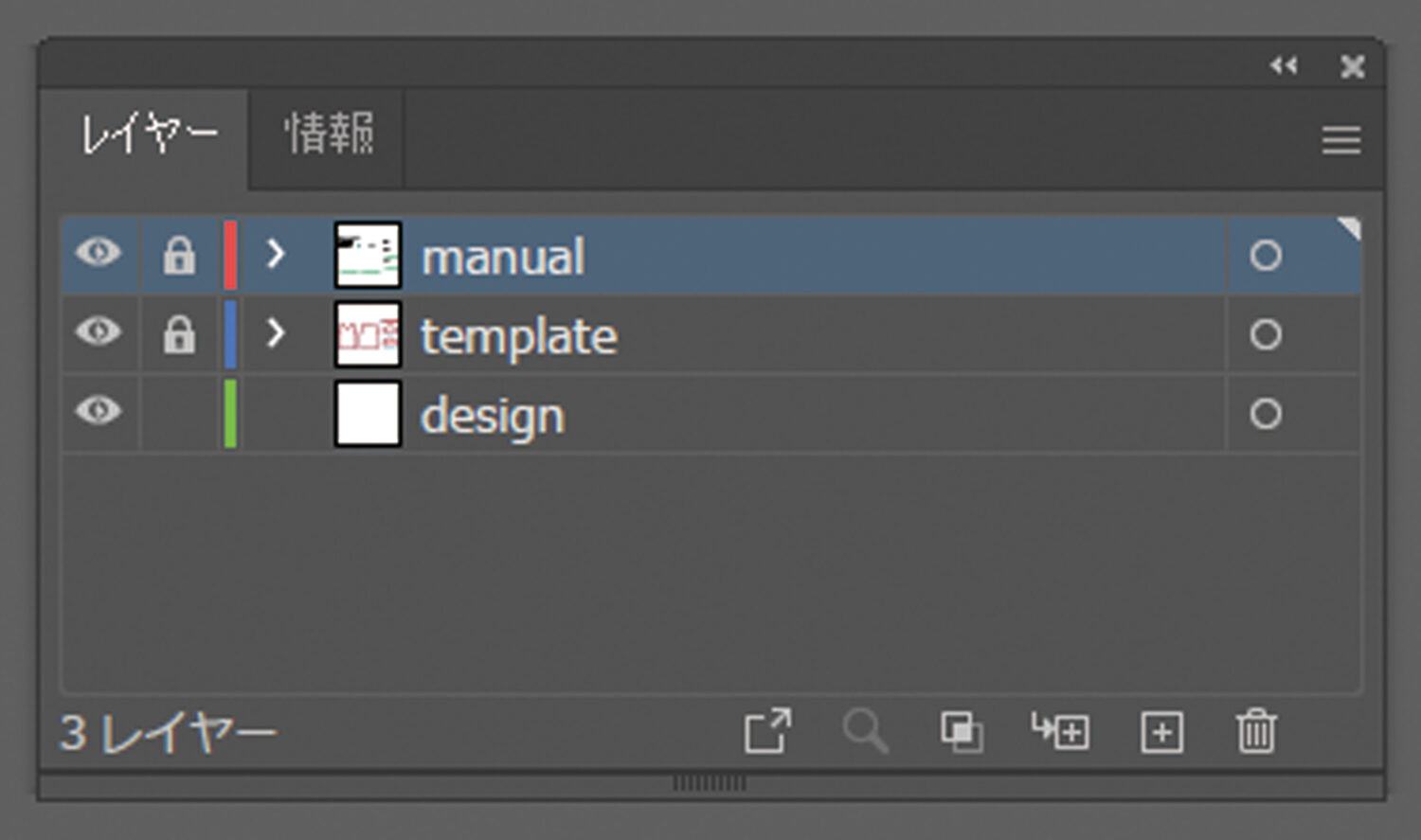
ご入稿時は上記3種のレイヤー構成のデータになるようにご作成ください。
最後に
以上。今回は「入稿データ作成方法 ~意外と簡単グッズ製作~」の第①弾として『テンプレートの見方と使い方』の内容でしたが現段階では、まだ情報としでは不足かもしれませんね。
『入稿データにありがちなミス』や『データを作るうえでのちょっとした機能』などこれから綴っていこうかと思います。
もちろん入稿データの作成方法だけに限らずいろいろな情報を更新していきます♪

株式会社フルグラフィックファクトリー
デザイナー:西野 拓郎(30)
趣味:アニメ・漫画・絵を描くこと・昼寝
好きなアニメ漫画ジャンル:日常の中の非日常
